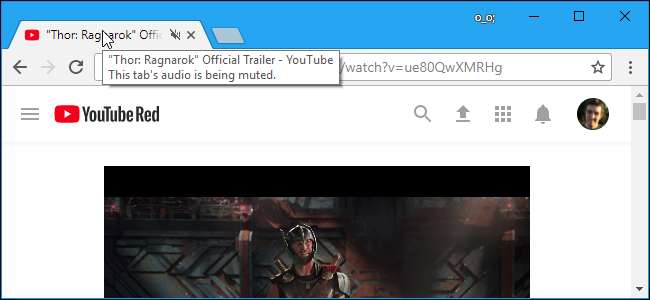
Сучасні веб-браузери для настільних комп'ютерів - Google Chrome, Mozilla Firefox та Apple Safari - усі вони дозволяють вимкнути звук окремих вкладок браузера всього за кілька кліків. Навіть Microsoft Edge дозволяє вимкнути звук вкладок браузера, хоча Microsoft може це зробити набагато простіше.
ПОВ'ЯЗАНІ: Як автоматично вимкнути нові вкладки в Chrome і Firefox
Це корисно, якщо вкладка починає відтворювати музику чи відео, і ви хочете тимчасово вимкнути звук. У більшості випадків це займає лише один клік. Якщо ви хочете чогось більш надійного, що може автоматично вимкнути для вас вкладки, для цього у нас є окремий путівник .
Гугл хром
Щоб вимкнути звук на вкладці браузера в Google Chrome, клацніть правою кнопкою миші та виберіть «Ігнорувати сайт». Це призведе до відключення всіх вкладок сайту в майбутньому.
Щоб увімкнути їх, клацніть правою кнопкою миші одну з вкладок цього веб-сайту та натисніть «Увімкнути звук SIte».
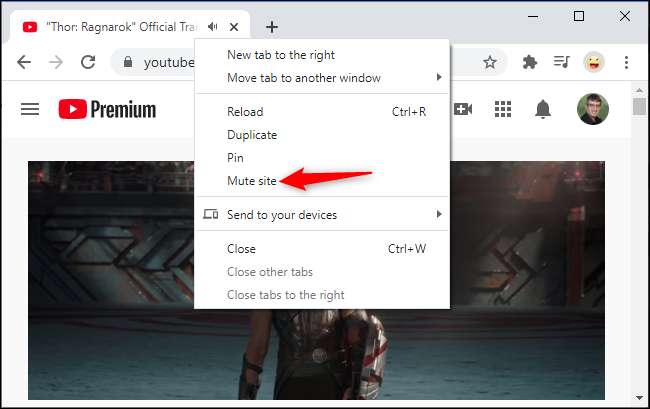
У старих версіях Google Chrome ви можете просто натиснути піктограму динаміка, яка з’являється на вкладці, що відтворює звук. Ви бачили б через нього рядок, і вкладка була б відключена. Тепер вам доведеться використовувати замість цього контекстне меню.
Mozilla Firefox
Щоб вимкнути звук вкладки браузера у Firefox, клацніть правою кнопкою миші на вкладці та виберіть “Вимкнути вкладку”. Як і в Chrome, ліворуч від кнопки “x” на вкладці браузера з’явиться перекреслений значок динаміка.
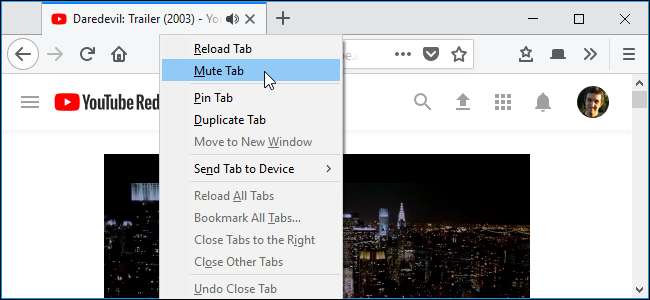
Як і в Chrome, легко знайти, які вкладки браузера видають шум - просто знайдіть значок динаміка. Ви також можете попереджено вимкнути звук вкладки, перш ніж вона почне видавати шум. Ви також можете просто клацнути лівою кнопкою миші значок динаміка, щоб увімкнути та вимкнути звук для цієї вкладки.
Apple Safari
У Safari на Mac ви можете вимкнути звук вкладки різними способами. Поки поточна активна вкладка відтворює звук, на панелі розташування Safari з’явиться значок динаміка. Клацніть на ньому, щоб увімкнути та вимкнути звук для вкладки.
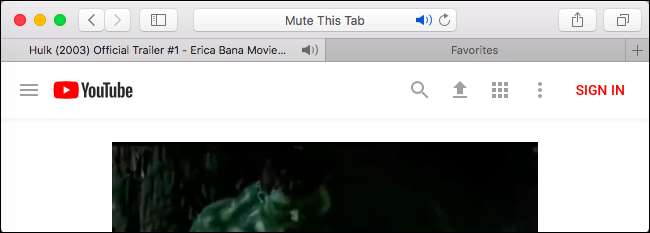
Ви також можете клацнути правою кнопкою миші будь-яку вкладку та вибрати “Mute Tab” або просто клацнути лівою кнопкою миші піктограму динаміка, яка з’явиться з правого боку вкладки.
Microsoft Edge
Microsoft Edge також відображає піктограму динаміка на вкладках браузера, коли ця вкладка відтворює звук. Однак насправді неможливо приглушити вкладки всередині Edge.
Однак є спосіб відключити окремі вкладки браузера Edge. Для цього клацніть правою кнопкою миші значок динаміка в області сповіщень у нижньому правому куті екрана та виберіть «Відкрити мікшер гучності».
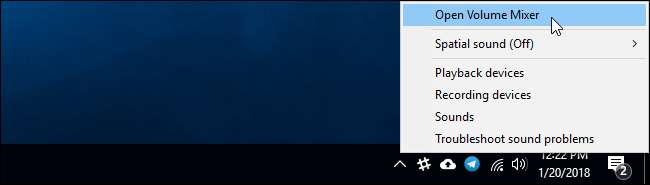
Прокрутіть вправо в вікно Змішувача гучності і знайдіть вкладку браузера Edge, яка відтворює звук. Тут окремо відображатимуться різні вкладки браузера. Клацніть піктограму динаміка під назвою сторінки, щоб вимкнути її.
Щоб увімкнути вкладку, потрібно закрити та знову відкрити вкладку браузера, або повернутися сюди та ще раз натиснути піктограму динаміка.
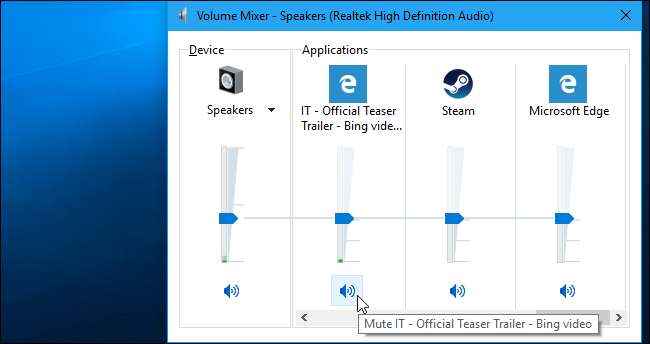
Будемо сподіватися, що одного разу Microsoft додасть більш інтегровану функцію приглушення вкладок до Microsoft Edge. На даний момент це єдиний варіант, крім вимкнення звуку ПК або переключення на інший браузер.







